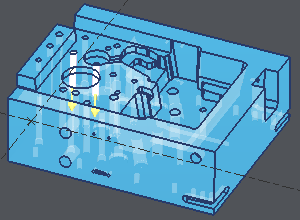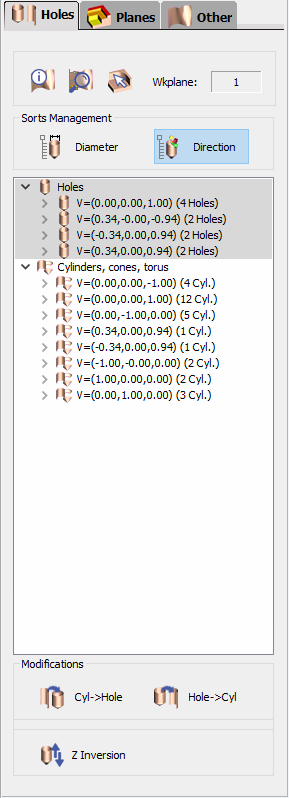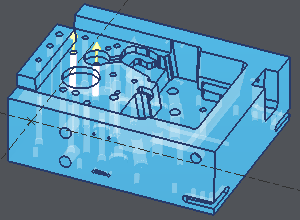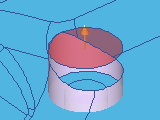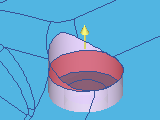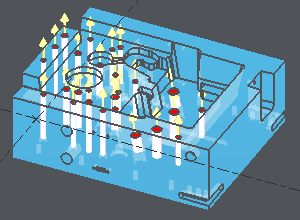介绍
|
关于被分析实体孔的信息和设备。分析的孔显示在一个表格中,并分为两种类型:孔和其他元素(圆柱体、圆锥体、环面)。 |
|
缩放选择 :当在列表中选择一个元素(孔、面等)时,如果无法在实体上定位它,请单击此按钮以 放大 它。 |
|
|
信息: 单击此图标,然后单击实体上的任何元素以获取有关它的信息;您可以获取它的坐标和值,并且可以在其中下划线的元素列表中找到它。 工作平面 :了解分析是在哪个工作平面中完成的。 |
|
孔表: 这些 孔 是应该进行加工(钻孔等)的元素 其他元素(圆柱体、圆锥体、环面)不应该用点到点操作进行加工。 排序管理: 提供了关于每个元素的信息,您可以对它们进行排序: 按 直径 、按 方向 ,或 组合 排序。 在我们的示例中 ,排序是按 方向 . 进行的。每一行都提供了孔的方向向量的坐标,高亮显示的行显示了两个接近垂直但并非完全垂直的孔!此信息非常重要,如果没有分析很难获得。 |
|
|
修改: 您可以更改分析提供的某些数据:
|
|
孔的操作: 为了准备孔进行加工,可以使用一些功能,方法是 右键单击 选定的孔: 堵塞 孔:在孔上创建实体面,以避免任何刀具在形状铣削中粗加工孔。 堵塞两侧 孔
删除停止面
移动停止面 , 在某些特殊情况下很有用:运动仅是 Z 方向平移,单击要移动的面,然后直接单击实体边缘上的新 Z。 |
|
|
在下面的示例中, 我们 在列表中选择了可以粗加工的孔 通过在参考平面上进行加工。 然后 右键单击 并选择' 到 停止向上', 所有孔现在都由实体面恢复。 我们选择红色以将这些面与实体颜色区分开来。 |
加工:
在几何图形选择 自动 循环, 点击实体 进行加工,也 点击在实体分析中定义的停止面 。
您也可以使用选择框来显示多个元素。